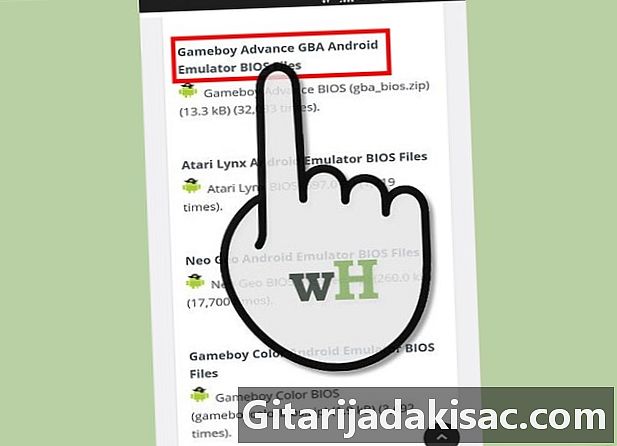
Sisältö
Tässä artikkelissa: Valitse emulaattoriLataa peliPelaa peliReferenssit
Voit nyt pelata kuuluisaa olentopeliä Android-laitteellasi. Peli ei ole saatavana Google Play Kaupasta, mutta monet hardcore-fännit käyttävät Gameboy- tai Nintendo DS -emulaattoreita vain Pokémonin pelaamiseen. Pokemonin Gameboy-versiot ovat riittävän yksinkertaisia toimimaan hyvin Android-laitteissa.
vaiheet
Osa 1 Emulaattorin valinta
-

Määritä, mitä Pokemon-versiota haluat pelata. Pokémonista on olemassa monia erilaisia versioita, jotka on julkaistu kaikille erilaisille Gameboyille vuosien varrella. Tarvitset erilaisen emulaattorin sen mukaan, mitä versiota haluat pelata.- Punainen, sininen, vihreä, keltainen - alkuperäinen Gameboy Colour- tai Gameboy-emulaattori
- Rubiini, safiiri, smaragdi, tulenpunainen, lehtivihreä - Gameboy Advance -emulaattori
- Timantti, helmi, platina, HeartGold kulta, hopea SoulSilver, musta, valkoinen, musta 2, valkoinen 2 - Nintendo DS Emulator
- X, Y - Ei vielä saatavilla
-
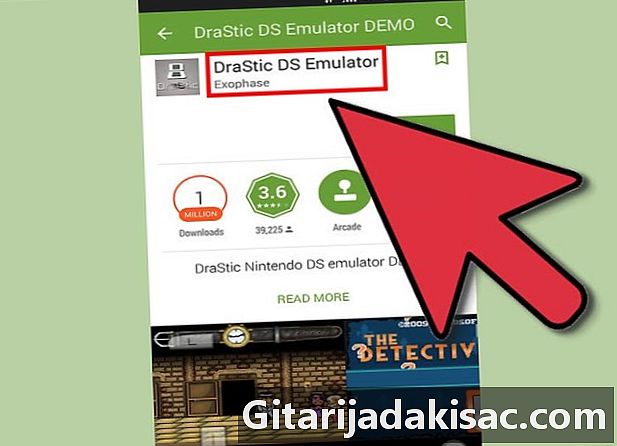
Löydä oikea emulaattori. Kun olet päättänyt, minkä version haluat pelata, sinun on ladattava oikea emulaattori. Tämä ohjelma toimii kuin se olisi Android-laitteesi Gameboy, jonka avulla voit suorittaa pelin piraattiversioita (nimeltään ROM). Alla on Androidin suosituimpia emulaattoreita. Huomaa, että tämä luettelo ei ole tyhjentävä:- Gameboy / Gameboy Väri - GBCoid
- Gameboy Advance - GBAoid tai John GBA Lite
- Nintendo DS - DraStic
-

Tarkista tarvittavat kokoonpanot. Ennen kuin lataat emulaattorin, varmista, että puhelimellasi on järjestelmän vähimmäisvaatimukset sovelluksen käyttämiseksi. Jotkut uudemmista emulaattoreista, kuten DraStic, voivat toimia vain uusimmissa laitteissa. Kaikilla sovelluksilla on vähimmäisvaatimukset sovelluskuvauksessa. -
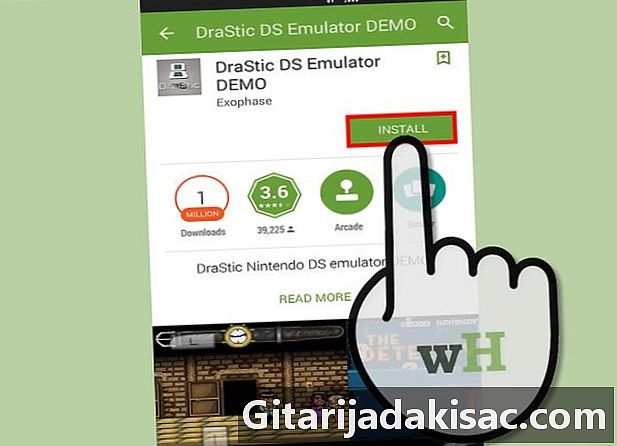
Asenna emulaattori. Eri emulaattoreilla on erilaiset asennusmenetelmät, mutta yleensä se on melko yksinkertainen. John GBA Lite ja DraStic voidaan asentaa Play Kaupasta, mutta GBCoid ja GBAoid on ladattava selaimesta ja asennettava manuaalisesti:- Avaa laitteen Asetukset-valikko.
- Napauta Suojaus.
- Valitse "Tuntemattomat lähteet" -ruutu.
- Lataa emulaattori verkkosivustolta tai kopioi APK-tiedosto Android-laitteellesi tietokoneelta.
- Etsi laitteesi APK-tiedosto File Explorer -sovelluksella. Napauta sitä asentaaksesi sovelluksen.
-
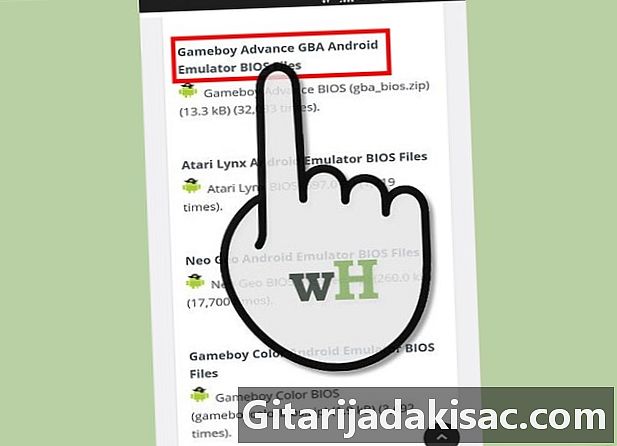
Lataa Gameboy Advancen BIOS-tiedosto. Jos asennat Gameboy Advance -emulaattoria, sinun on ladattava BIOS-tiedosto erikseen. Tätä tiedostoa ei sisällytetä laillisista syistä, mutta se löytyy helposti verkosta etsimällä "gba_bios.bin"- Laita tämä BIOS-tiedosto jonnekin puhelimeesi, kansioon, jonka löydät helposti. On suositeltavaa, että käytät samaa kansiota, johon sijoitat ROM-tiedostosi.
- Sinua pyydetään etsimään BIOS-tiedosto, kun käynnistät Gameboy Advance -emulaattorin ensimmäisen kerran.
Osa 2 Lataa peli
-

Etsi ROM-sivusto. On olemassa laaja valikoima verkkosivustoja, joiden avulla voit ladata ROM-tiedostoja erilaisiin Gameboy-peleihin. Näiden sivustojen laillisuus vaihtelee, ja monet tummemista sivustoista voivat saada ponnahdusikkunoita ja huijauksia, joten lataa varovaisemmalta sivustolta, kuten www.coolroms.com, varo.- Voit ladata ROM-tiedostoja matkapuhelimen selaimella tai ladata ne tietokoneellesi ja kopioida puhelimeesi.
-

Etsi haluamasi Pokémon-peli. Etsi sivuston osa, joka sisältää haluamasi Pokémon-pelin. Jos esimerkiksi haluat Black Pokémonin, sinun on löydettävä Nintendo DS -osa. Jos haluat Sapphire-version, etsi Gameboy Advance -osa. -
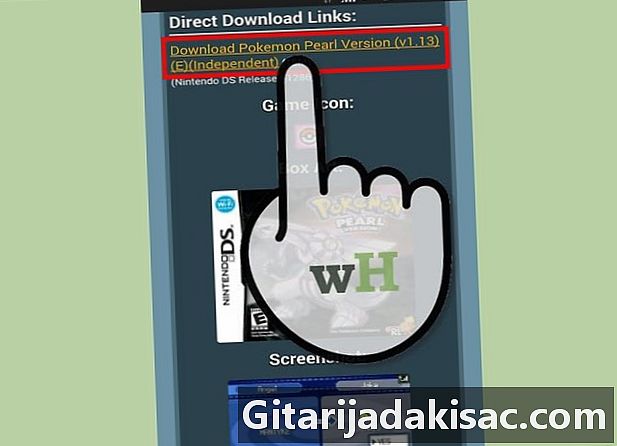
Lataa ROM. Jos käytät mobiiliselainta, lataa ROM.zip-tiedosto laitteeseesi. Jos käytät tietokonetta, lataa se ja siirrä se mobiililaitteeseen. -
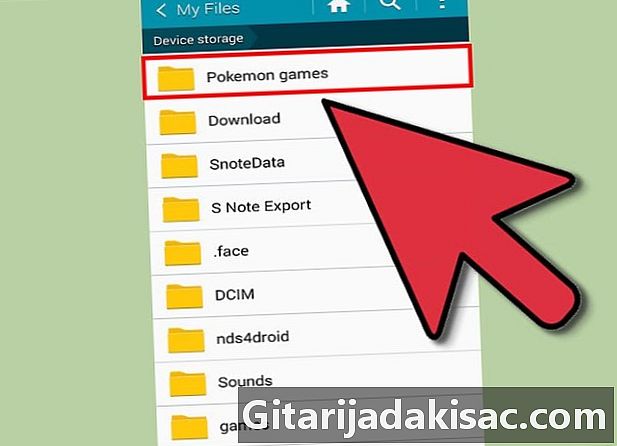
Sijoita ROM tähän tarkoitukseen tarkoitettuun kansioon. Kaikkien ROM-tiedostojesi sijoittaminen varmasti on helpompaa, etenkin jos lataat useita pelejä. Voit siirtää tiedostoja erilliseen kansioon puhelimesi tiedostonhallintasovelluksella tai yhdistää laitteen tietokoneeseen ja siirtää tiedostoja Windowsin Resurssienhallinnan avulla.
Osa 3 Pelaa peliä
-

Avaa emulaattori. ROM-levyjen avaamismenetelmä voi vaihdella valitsemasi emulaattorin mukaan. Jotkut emulaattorit pyytävät sinua etsimään ROM: n heti, kun käynnistät emulaattorin, toiset vaativat, että kirjoitat "Lataa ROM" tai "Avaa".- Jotkut emulaattorit, kuten GBAoid, pyytävät sinua etsimään tiedoston ROM-levyltä. Tässä tapauksessa kaikki ROM-asemat yhdessä paikassa yksinkertaistavat asioita sinulle.
-

Valitse peli Kun sovellus on suorittanut haun loppuun, ladattujen pelien luettelo tulee näkyviin valikkoon.Pelataksesi napauta vain nimeä ja peli käynnistyy automaattisesti. -
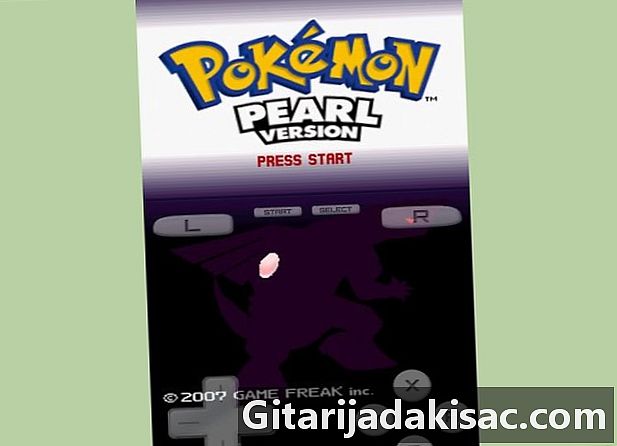
Aloita pelaaminen. Useimmat emulaattorit asettavat virtuaaliset painikkeet kosketusnäyttöön simuloimaan Gameboyn suuntatyynyä ja painikkeita. Käytä niitä pelin ohjaamiseen kuten todellinen Gameboy. Monet demulaattorit antavat sinun valita, missä nämä painikkeet näkyvät, tai voit yhdistää toisen ohjaimen Bluetoothin kautta.